Tip: Meer infoover Microsoft Forms of meteen aan de slagen maak een enquête, quiz of een poll aan. Wilt u een geavanceerdere huisstijl, vraagtypen en gegevensanalyse? Probeer Dynamics 365 Customer Voice.
U kunt een nieuw formulier of een nieuwe toets maken in Microsoft Forms en dit in uw PowerPoint presentatie invoegen.
Notities:
-
Het invoegen van een formulier is alleen beschikbaar voor Office 365 Education en Microsoft 365-apps voor bedrijven klanten met versie 1807 (build 16.0.10711.20012) of hoger van PowerPoint voor Microsoft 365 op een pc.
-
Mensen die op een formulier of toets reageert, kunt u PowerPoint gebruiken op een pc, macOS of het web.
Een nieuw formulier of nieuwe toets maken
-
Meld u aan bij Microsoft 365 met de referenties van uw werk- of schoolaccount.
-
Open uw PowerPoint presentatie en kies de dia waarin u een formulier of toets wilt invoegen.
-
Selecteer op het tabblad Invoegen de optie Formulieren.
Notities:
-
Als u Formulieren niet ziet op het tabblad Invoegen , heeft de beheerder deze functie mogelijk uitgeschakeld voor uw organisatie. Neem contact op met uw beheerder om de functie Formulieren in te schakelen in PowerPoint voor uw organisatie.
-
Opmerking voor beheerders: als u Geen Office-invoegtoepassingen voor uw organisatie hebt geïmplementeerd, kunt u het gebruik van de functie Formulieren in PowerPoint nog steeds inschakelen. Meer informatie.
Belangrijk: Als u geen formulier kunt invoegen, controleert u of uw webinvoegtoepassingen niet zijn uitgeschakeld. Selecteer in PowerPointBestanden > Opties > Vertrouwenscentrum > Instellingen vertrouwenscentrum. Kies in het dialoogvenster Vertrouwenscentrum de optie Vertrouwde invoegtoepassingscatalogussen. Schakel onder Deze instellingen gebruiken voor het beheren van uw catalogus met webinvoegtoepassingen het selectievakje Beide uit, Geen webinvoegtoepassingen toestaan om te starten en Webinvoegtoepassingen uit de Office Store niet toestaan om te starten.
-
-
Er wordt een deelvenster Formulieren geopend en gekoppeld aan de rechterkant van uw PowerPoint presentatie.
-
Klik onder Mijn formulieren op +Nieuw formulier of +Nieuwe toets om een formulier of toets te maken.
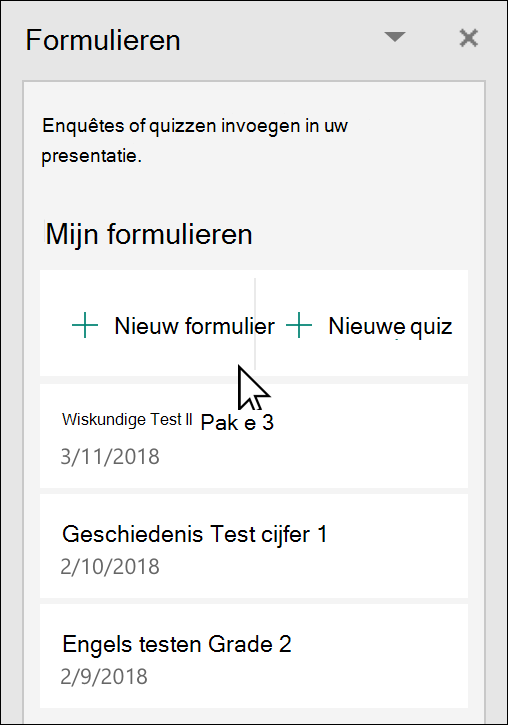
Er wordt een nieuw venster geopend met een leeg formulier en een standaardtitel (Formulier zonder titel). Meer informatie over het maken van een formulier of het maken van een toets.
-
Wanneer u klaar bent met het maken van uw formulier of toets, wordt het ingesloten in uw PowerPoint dia en wordt boven aan de lijst Mijn formulieren weergegeven onder de knoppen +Nieuw formulier en +Nieuwe toets .
Een bestaand formulier of bestaande toets invoegen
-
Zoek het formulier of de toets die u in uw dia wilt invoegen onder Mijn formulieren in het deelvenster.
-
Houd de muisaanwijzer boven de titel van het formulier of de toets en klik op Invoegen.

U kunt ook Bewerken selecteren als u meer wijzigingen wilt aanbrengen of als u de resultaten van het formulier of de toets wilt bekijken.
-
Uw formulier of toets is nu ingesloten in uw PowerPoint dia.
Opmerking: Als u probeert een formulier in uw dia in te voegen, maar het foutbericht ziet, Office 365 is geconfigureerd om het verkrijgen en uitvoeren van Office Store-invoegtoepassingen te voorkomen , neemt u contact op met uw beheerder om de functie in te schakelen. Beheerders kunnen zich aanmelden bij https://admin.microsoft.com en vervolgens klikken op Instellingen > Instellingen > Apps en services die eigendom zijn van de gebruiker. Voor de optie Gebruikers toegang geven tot de Office Store kan uw beheerder deze controleren om specifiek toegang tot de invoegtoepassing Formulieren in te schakelen, zodat personen in uw organisatie een formulier kunnen invoegen in PowerPoint. Houd er rekening mee dat het enkele uren kan duren voordat de wijziging van kracht wordt. Meer informatie.
Belangrijk: In PowerPoint voor het web kan alle formulierinhoud die aan een dia is toegevoegd, niet van daaruit worden afgedrukt. Als u dergelijke inhoud wilt afdrukken, moet u overschakelen naar de PowerPoint bureaublad-app in Windows of macOS en de dia daar afdrukken.
Delen om antwoorden te verzamelen
Deel uw PowerPoint-dia's met anderen via e-mail, OneNote, Teams en andere Office-toepassingen. Ontvangers van uw dia's kunnen vervolgens het formulier invullen en antwoorden verzenden zonder PowerPoint te verlaten.
Meer informatie over het delen van uw PowerPoint-presentatie met anderen. U kunt ook één PowerPoint-dia delen met iemand anders.
De antwoorden op uw formulier controleren
Als u de antwoorden op uw formulier of toets wilt zien, meldt u zich aan bij uw Microsoft 365-account op https://forms.office.com/. Open het juiste formulier op de pagina Mijn formulieren en selecteer vervolgens het tabblad Antwoorden bovenaan de pagina. Meer informatie.
Feedback voor Microsoft Forms
Wij horen graag van u! Als u feedback over Microsoft Forms wilt verzenden, gaat u naar de rechterbovenhoek van het formulier en selecteert u Meer formulierinstellingen 
Zie ook
Een formulier maken met Microsoft Forms
Een toets maken met Microsoft Forms










